腾达路由器与电脑怎么连接并设置(腾达路由器怎样连接电脑)
一、腾达路由器与电脑怎么连接并设置
方法/步骤
将准备好的无线路由器连上网线,方法1将宽带线插入WAN接口,再用网线将路由器上的LAN接到电脑,插上电源,连线完成。
接着看下一步。
打开浏览器输入192.168.0.1按回车键(Enter).进入设置页1选择上网方式,如是猫直接接到现装路由器就选择ADSL拨号。
如是路由器到现装路由器就选择自动获取。
2输入宽带用户名,3宽带密码,4输入要设置无线WiFi密码。
点击确定
点击提示框中的确定完成密码设置。
再接修改无线网络名称点击进入高级设置
进入选择无线设置>无线基础设置,请看下步5
开启无线。
输入要设置的无线WiFi名称,选择SSID广播开启或者关闭,选择点击确定。
弹出无线WiFi名称提示框 点击确定完成设置。
二、腾达路由器怎样连接电脑

猫与路由器的WAN口连接,路由器任一个口与电脑网线连接,然后进入路由器设置。
你的系统是Win XP时,先在“网上邻居”的“属性”内,将“本地连接”的IP设置为“自动获取IP地址”,是Win7的话,在“打开网络和共享中心”,在“本地连接”内的“Internet 协议版本4”的IP,设置为”自动获取IP地址“,点”确定“。
在IE页中输入192.168.0.1(这个在路由器背面贴的标签有,我家腾达的就是)回车,在弹出的对话框中,输入用户名和密码(都是admin), 左键单击确定。
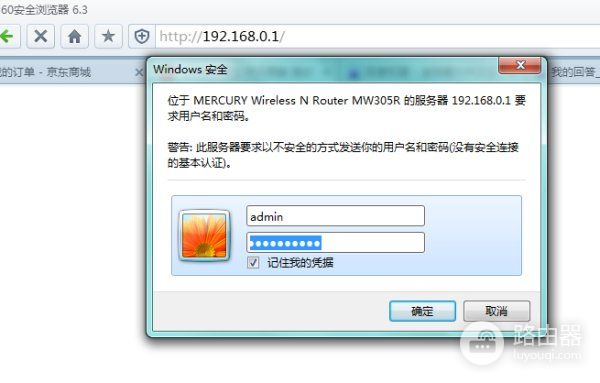
然后在”设置向导“中,输入你的上网方式(有静态、动态、ADSL)设置
一般宽带连接都是PPPoE方式

输入上网的怅号密码,下一步
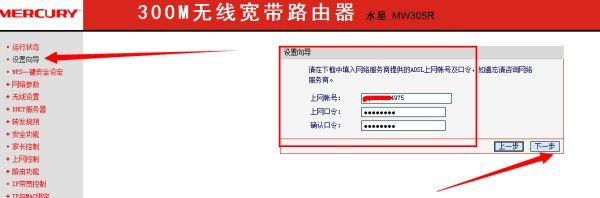
开启无线状态(如果是无线路由的话)和DHCP服务器
点”重启“,就完成路由器设置。
就可以上网了.
三、电脑与腾达路由器怎么设置无线路由器
你好!腾达无线路由器的设置步骤如下:
1、先将宽带网线插到路由器的wan口,再插入电源插头。
2、在带有无线网卡的笔记本电脑上右击“网上邻居”,选择“属性”。
3、再右击“本地连接”或“无线连接”,选择“属性”。
4、选择“Internet协议主(TCP/IP)”,单击“属性”按钮。
5、然后将IP改成192.168.1网段,如192.168.1.111,最后一路“确定”即可。
6、再打开浏览器,在地址中输入192.168.1.1,按回车,输入正确的“用户名”和“密码”后,单击“确定”按钮。
7、自动弹出“设置向导”,点击“下一步”按钮。
8、切换到“工作模式”步骤,选择第一个“AP”选项,点击“下一步”按钮。
9、切换到“无线设置”步骤,在下面的“SSID”中输入要设置的SSID,然后选择下面的“WPA-PSK/WPA2-PSK”并输入密码,点击“下一步”按钮继续。
10、然后会切换到最后一步,提示需要重启,直接单击“重启”按钮重启路由器。
11、然后再重新将无线连接的“属性”改成自动获取IP的模式。
12、再打开电脑的无线,搜索无线信号,应该有这个无线信号并有加密的标识了。











